Correção: a falha média na inicialização, não inicia ou falha na área de trabalho
Jogos / / August 04, 2021
Anúncios
Falando sobre alguns dos videogames de terror psicológico, o recém-lançado ‘The Medium’ está chamando a atenção dos jogadores. Embora os jogadores estejam analisando este jogo muito bem, parece que vários problemas estão acontecendo com os jogadores de PC. Muitos jogadores começaram a relatar que estão enfrentando problemas com O médio como Falha na inicialização, não inicia ou falha na área de trabalho. Se você também for uma das vítimas, certifique-se de seguir este guia de solução de problemas para corrigir esses problemas manualmente. Para ser mais específico, os requisitos de sistema do The Medium são quase semelhantes aos do Cyberpunk 2077 e do Horizon Zero Dawn.
Portanto, antes de chegar a qualquer conclusão, certifique-se de verificar os requisitos de sistema abaixo para garantir que se o seu PC é compatível com o jogo The Medium ou não. Como você deve saber, os videogames recém-lançados vêm com vários bugs ou problemas de estabilidade que causam travamentos, quedas de quadros, atrasos, travamentos, problemas de tela preta e muito mais. Portanto, não há nada com que se preocupar. Nesse cenário, as chances são altas o suficiente de que seu PC está tendo alguns problemas com o jogo funcionando corretamente. Portanto, você deve verificar as possíveis soluções alternativas abaixo para resolvê-lo.
Índice
- 1 Por que o meio continua falhando?
- 2 Requisitos Mínimos do Sistema:
- 3 Requisitos de sistema recomendados:
-
4 Correção: falha média na inicialização, não inicia ou falha na área de trabalho
- 4.1 1. Atualizar drivers gráficos
- 4.2 2. Desativar sobreposição de vapor
- 4.3 3. Ajustar as configurações do Discord
- 4.4 4. Ajuste as configurações do painel de controle da Nvidia
- 4.5 5. Alterar as configurações do painel de controle AMD
- 4.6 6. Verifique os arquivos do jogo por meio da Epic Games
- 4.7 7. Desinstalar atualização recente do Windows 10
- 4.8 8. Remover arquivos temporários
- 4.9 9. Definir CPU e velocidade gráfica padrão
Por que o meio continua falhando?
Bem, os jogos de PC tendem a ter problemas que são bastante comuns hoje em dia, porque a maioria dos problemas pode ser facilmente corrigida. Embora os jogos de PC possam enfrentar atrasos, travamentos e quedas de quadros por vários motivos, há alguns motivos possíveis mencionados abaixo que são bastante comuns entre os jogadores de PC. Portanto, você deve dar uma olhada rápida abaixo.
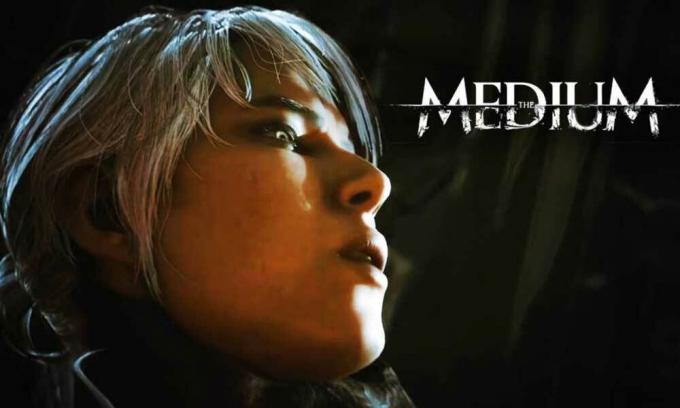
Anúncios
- As chances são altas de que a configuração do seu PC não seja compatível com os requisitos de sistema do jogo The Medium. Se você não tiver certeza sobre isso, pode verificar os requisitos do sistema abaixo.
- É possível que algumas das falhas temporárias ou problemas de cache do sistema o estejam incomodando muito.
- Às vezes, os arquivos de jogo corrompidos ou ausentes em seu PC / laptop também podem causar travamento ou atraso na inicialização.
- Uma versão desatualizada do sistema operacional Windows ou uma versão desatualizada do driver gráfico também pode causar travamentos ao iniciar o jogo.
- Você também deve verificar se a sua versão do DirectX está atualizada ou não. Ao atualizar a versão do Windows, seu DirectX será atualizado.
- Em alguns cenários, se sua placa de vídeo ficar desatualizada o suficiente, pode não ser compatível com a GPU Direct3D Hardware Feature Level 11.0.
- É possível que o jogo The Medium ou o inicializador do jogo estejam desatualizados.
- Algumas das tarefas ou programas em execução em segundo plano podem consumir muitos recursos do sistema, o que causa esses problemas.
- Talvez a proteção de segurança do Windows ou qualquer programa antivírus de terceiros instalado esteja impedindo que os arquivos do jogo sejam executados adequadamente.
Requisitos Mínimos do Sistema:
- SO: Windows 10 (apenas versão de 64 bits)
- Processador: Intel Core i5-6600 / AMD Ryzen 5 2500X
- Memória: 8 GB de RAM
- Gráficos: @ 1080p NVIDIA GEFORCE GTX 1650 Super ou GTX 1060 / Radeon R9 390X
- DirectX: Versão 11
- Armazenar: 55 GB de espaço disponível
- Placa de som: Compatível com DirectX, fones de ouvido recomendados
Requisitos de sistema recomendados:
- SO: Windows 10 (apenas versão de 64 bits)
- Processador: Intel Core i5-9600 / AMD Ryzen 7 3700X
- Memória: 16 GB de RAM
- Gráficos: @ 1080p NVIDIA GeForce GTX 1660 Super / Radeon RX 5600XT | @ 4K NVIDIA GeForce RTX 2080 ou RTX 3060 Ti / Radeon RX 6800
- DirectX: Versão 12
- Armazenar: 55 GB de espaço disponível
- Placa de som: Compatível com DirectX, fones de ouvido recomendados
Correção: falha média na inicialização, não inicia ou falha na área de trabalho
Agora, sem perder mais tempo, vamos pular para as etapas abaixo. Tenha em mente que os drivers gráficos da Nvidia e da AMD são bem otimizados para o jogo Médio. Então, se no caso, você ainda não atualizou seu driver gráfico, faça isso primeiro.
1. Atualizar drivers gráficos
Se você estiver usando a placa de vídeo Nvidia, atualize o aplicativo GeForce Experience em seu PC a partir do Site oficial da Nvidia aqui. Mas se você estiver usando a placa de vídeo AMD em seu sistema, atualize o mais recente Drivers AMD daqui.
2. Desativar sobreposição de vapor
- Abrir Vapor no seu Windows.
- Vá para o Configurações > Clique no No jogo.
- Clique na caixa de seleção para desabilitar Habilite o Steam Overlay durante o jogo.
- Assim que a caixa de seleção for removida, clique em OK.
3. Ajustar as configurações do Discord
- Lançar Discórdia > Clique em Configurações do Usuário.
- Selecione Voz e Vídeo na barra lateral esquerda.
- Role um pouco para baixo e clique no Avançado.
- Em seguida, desabilite OpenH264 Video Codec fornecido pela Cisco System, Inc.
- Então desabilite Habilitar qualidade de serviço de alta prioridade de pacote.
- Agora vá para Sobreposição.
- Você também pode desligar o sobreposição no jogo.
- Em seguida, vá para Aparência.
- Vamos para Avançado.
- Desabilitar Aceleraçao do hardware.
- Uma vez feito isso, reinicie o sistema e se o problema de falha média na inicialização, não inicia ou falha foi corrigido ou não.
4. Ajuste as configurações do painel de controle da Nvidia
- Clique em Ajuste as configurações da imagem com visualização sob Configurações 3D.
- Selecione Use as configurações avançadas de imagem 3D.
- Em seguida, inicie o Painel de controle Nvidia.
- Clique em Gerenciar configurações 3D> Vá para Configurações globais.
- Além disso, você também pode ajustar algumas das outras opções:
- Desabilitar Nitidez da imagem
- Habilitar Otimização segmentada
- Use Desempenho Máximo para Gerenciamento de energia
- Desligar Modo de baixa latência
- Definir Qualidade de filtragem de textura para o modo Performance
Uma vez feito isso, reinicie o computador e verifique se o problema de travamento do Medium foi resolvido ou não.
5. Alterar as configurações do painel de controle AMD
- Vamos para Gráficos Globais.
- Desligar Radeon Anti-Lag
- Desligar Radeon Boost
- Use as configurações do aplicativo para Modo Anti-Aliasing
- Definir Método de anti-aliasingpara multiamostragem
- Desligar Filtragem Morfológica
- Desabilitar Nitidez da imagem
- Desligar Filtragem anisotrópica
- Use o modo Performance para Qualidade de filtragem de textura
- Você também pode habilitar Otimização de formato de superfície
- Otimização AMD para o Modo de Tesselação
- Aguarde o V-sync- Desligue isso
- Use a otimização AMD para o Shader Cache
- Desabilitar OpenGL Triple Buffering
- Desligar Nível Máximo de Tesselação
- Definir gráficos para o Carga de trabalho da GPU
- Desligue o Radeon Chill
- Desabilitar Controle de alvo da taxa de quadros
6. Verifique os arquivos do jogo por meio da Epic Games
Às vezes, verificar os arquivos do jogo instalados também pode resolver qualquer tipo de corrupção de arquivo ou status ausente e você poderá jogar o jogo novamente. Para verificar a instalação dos arquivos do jogo:
- Abra o Iniciador de jogos épicos no seu computador.
- Vamos para O médio jogo em seu Biblioteca > Clique no três pontos.
- Uma nova janela pequena será aberta> Selecionar Verificar.
- Dependendo do tamanho do jogo, o processo de verificação pode levar alguns minutos.
- Assim que terminar, clique no Lançar botão para executar o jogo.
7. Desinstalar atualização recente do Windows 10
Alguns dias atrás, a Microsoft lançou uma nova atualização para o Windows 10 com KB4535996. Portanto, esta atualização cumulativa específica para o Windows 10 é bastante problemática e causa muitos erros ou problemas.
Anúncios
- Vamos para Começar menu> Clique em Configurações
- Em seguida, vá para Atualização e segurança
- Clique em Visualizar histórico de atualizações
- Agora, se você pode ver que há uma atualização tendo KB4535996 já foi instalado. Certifique-se de desinstalá-lo.
- Aqui você verá o Desinstalar atualizações opção no topo da página.
- Clique nele e selecione a versão de atualização cumulativa mencionada.
- Clique com o botão direito nele> Selecionar Desinstalar.
- Pode levar algum tempo para excluir essa atualização e seu sistema pode reiniciar automaticamente.
- Tenha um pouco de paciência e você também pode reinicializar manualmente o seu PC com Windows (se necessário).
Finalmente, você pode executar o The Medium e verificar se a falha de inicialização foi corrigida ou não.
8. Remover arquivos temporários
- Aperte Tecla Windows + R no teclado para abrir o programa RUN.
- Agora digite % temp% e pressione Enter.
- Você obterá vários arquivos temporários em uma página.
- Selecione todos os arquivos pressionando Ctrl + A no teclado.
Em seguida, pressione Shift + Delete no teclado para remover todos os arquivos. - Às vezes, alguns dos arquivos temporários não podem ser excluídos. Portanto, deixe-os como estão e feche-o.
9. Definir CPU e velocidade gráfica padrão
Como a maioria dos usuários sempre deseja usar o desempenho ultra-alto da CPU e GPU desde o primeiro dia. Portanto, a maioria dos usuários compra uma versão com overclock ou aumenta manualmente a velocidade do overclock. Portanto, se você também fez overclock da velocidade da sua GPU e depois de fazer isso, está enfrentando problemas relacionados a gargalos, atrasos ou travamentos, basta configurá-la para o modo padrão.
Você também pode usar a ferramenta MSI Afterburner ou o aplicativo Zotac firestorm para diminuir a velocidade do clock. Uma vez feito isso, você pode executar o jogo The Medium para verificar se ele está travando na inicialização ou não.
É isso. Esperamos que este guia tenha sido útil para você. Você pode comentar abaixo para qualquer dúvida.
Anúncios



